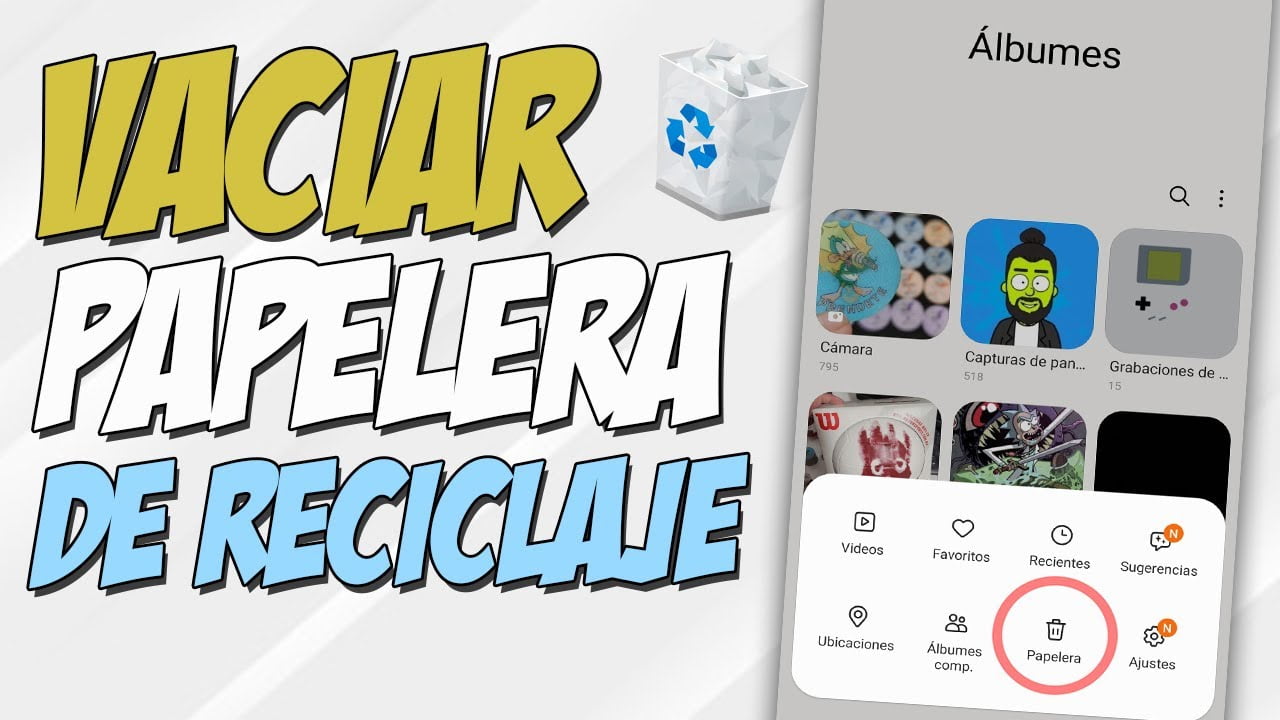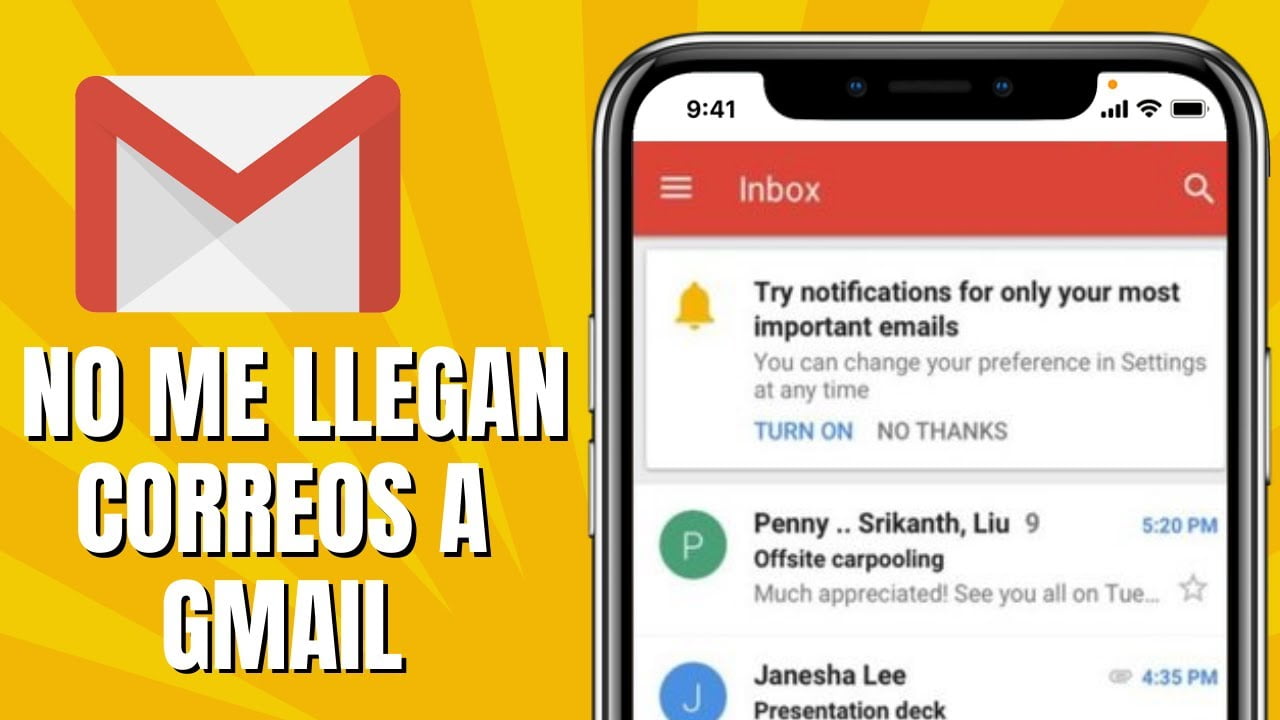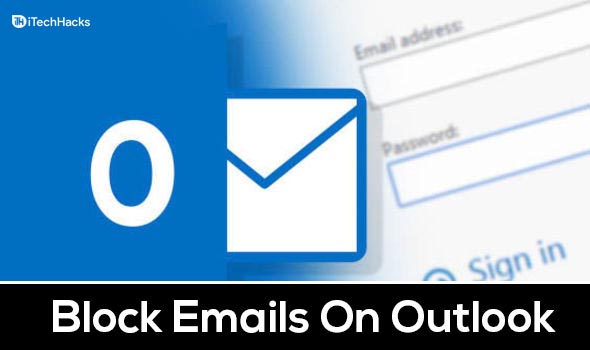Il mirroring delle porte è una funzionalità che duplica il traffico di rete dalla porta di un host di origine a un host secondario per l'analisi. Può essere utilizzato per il monitoraggio, la risoluzione dei problemi e l'analisi della comunicazione e della congiunzione della rete. In questo post impareremo come farloconfigurare il mirroring delle porte Hyper-V,che è un hypervisor nativo di Windows.
Configurare il mirroring delle porte Hyper-V sui computer Windows
Il mirroring delle porte consente di duplicare il traffico di rete dall'host, che sarà l'origine, a un host secondario, che sarà la destinazione. L'host di origine viene monitorato, con la sua porta denominataPorta specchiata, mentre la porta di destinazione è chiamataPorto osservato. Questa tecnica è anche conosciuta comeAnalizzatore di porte commutate (SPAN).
In Hyper-V, possiamo usareMirroring delle porteper analizzare il traffico nella rete di macchine tramite switch virtuali, che vengono essenzialmente utilizzati dalle VM Hyper-V per comunicare con la rete esterna o internamente con altre macchine. Per fare ciò, è necessario definire una VM di destinazione e installare un software di acquisizione del traffico come Wireshark o utilizzare altri sistemi di rilevamento delle intrusioni (IDS).
Il mirroring delle porte in Hyper-V funziona in modo simile al mirroring delle porte hardware ma funziona sulivello, utilizzando le estensioni dello switch e gli elenchi di controllo degli accessi alle porte (ACL) per impostare le regole per l'inoltro e lo sniffing del traffico. Tuttavia, nel caso di Hyper-V, il port forwarding funziona solo all'interno di un singolo host. Se le macchine si trovano su host diversi, diciamo, nel caso di ao dopo la migrazione, la funzionalità non funzionerà.
Per configurare il mirroring delle porte Hyper-V, è necessario seguire i passaggi indicati di seguito.
- Crea un interruttore virtuale
- Configura la macchina virtuale di origine
- Configura la macchina virtuale di destinazione
Parliamo di loro in dettaglio.
1] Crea un interruttore virtuale

Per prima cosa dobbiamo configurare lo switch virtuale che comunicherà con le tue macchine virtuali. Per fare ciò, seguire i passaggi indicati di seguito.
- AprireGestore Hyper-V,fare clic con il tasto destro sul computer host e selezionareGestore dello switch virtuale.
- Ora fai clic suCrea interruttore virtuale.
- Dai un nome al tuo interruttore, lo seguiremo'Interruttore_1', selezionaEsterno,e fare clic suApplica > Ok.
In questo modo creeremo uno switch virtuale che verrà utilizzato in questo tutorial, se hai già uno switch configurato, non è necessario crearne uno nuovo.
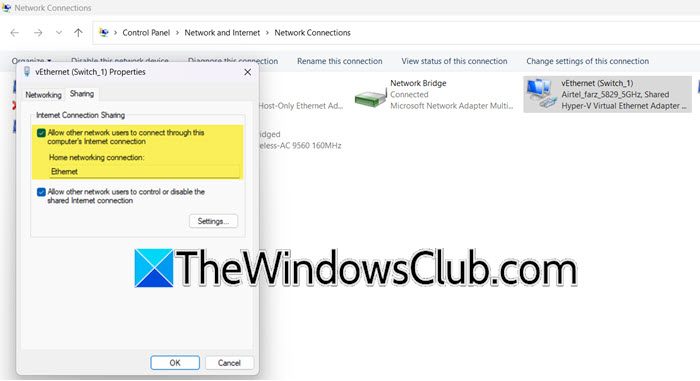
Dobbiamo apportare alcune configurazioni aggiuntive allo switch. Per fare ciò, seguire i passaggi indicati di seguito.
- AprirePannello di controllo.
- Vai aRete e Internet > Centro connessioni di rete e condivisione.
- Fare clic suModifica le impostazioni dell'adattatore.
- Fare clic con il tasto destro sullo switch virtuale e selezionareProprietà.
- Vai aCondivisionescheda e deselezionareConsentire ad altri utenti della rete di connettersi tramite la connessione Internet del computer.
- Seleziona un dispositivo di rete dal menu a discesa e fai clic su Ok.
Questa configurazione era necessaria per configurare il mirroring delle porte.
2] Configura la macchina virtuale di origine
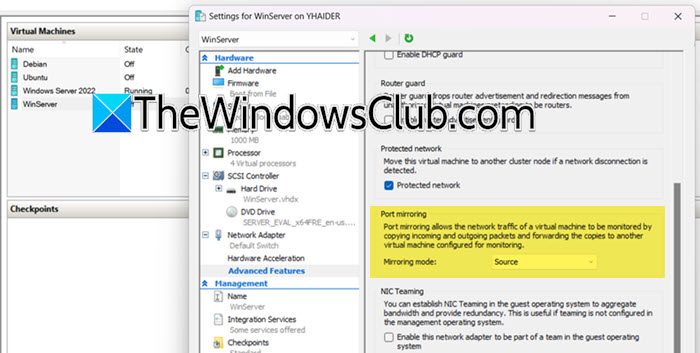
Ora che abbiamo creato lo switch virtuale, configuriamo la macchina di origine in modo da poterne monitorare il traffico. Per fare ciò, seguire i passaggi indicati di seguito.
- In Hyper-V Manager, fare clic con il pulsante destro del mouse sul computer di origine e selezionareImpostazioni.
- Ora devi fare clic suAdattatore di rete,fare clic sull'icona Più, quindi suFunzionalità avanzate.
- Quindi, vai aMirroring delle portesezione e selezionareFontenelModalità di mirroringmenu a discesa.
- Fare clic su Ok.
Se lo desideri, puoi configurare più macchine virtuali sorgente, l'unica cosa da tenere a mente è che dovrai utilizzare un unico switch virtuale e mantenere l'uniformità. Una volta terminato, procederemo con la configurazione della macchina di destinazione.
3] Configura la macchina virtuale di destinazione
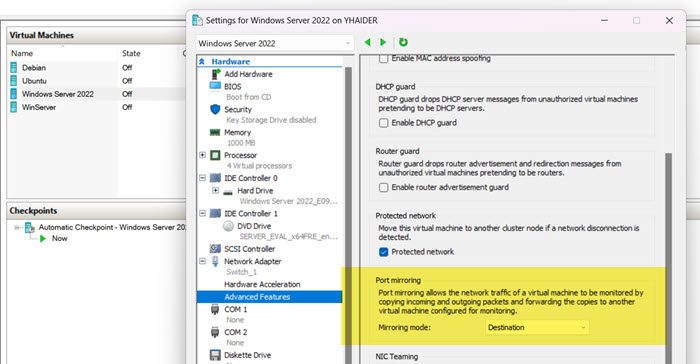
Dopo aver configurato la VM di origine, configureremo la destinazione. Per analizzare il traffico di rete in modo più accurato, crea un adattatore di rete aggiuntivo sulla VM di destinazione e disabilita tutti i servizi di rete per questo adattatore. In questo modo, puoi acquisire un dump completo del traffico di rete dopo aver disattivato eventuali servizi e protocolli non necessari. Segui i passaggi indicati di seguito per fare lo stesso.
- Spegni la macchina virtuale se è in esecuzione.
- Ora fai clic con il pulsante destro del mouse sulla macchina e selezionaImpostazioni.
- Vai aAggiungi hardware,selezionareAdattatore di rete,e quindi fare clic suAggiungerepulsante.
- Ora dovrai selezionare lo switch virtuale che abbiamo creato in precedenza e configurarlo per la macchina di origine. Da quando abbiamo creato,Interruttore_1,l'abbiamo semplicemente selezionato nel menu a discesa e fatto clic suApplica > Ok.
- Ora riapri le impostazioni della VM utilizzando lo stesso metodo utilizzato in precedenza.
- Vai aAdattatore di retescheda, fare clic sull'icona Più (+), quindi fare clic suFunzionalità avanzate.
- Ora vai al fileMirroring delle portesezione e selezionareDestinazionenel menu a tendina diModalità mirroringper ottenere traffico di rete con mirroring.
- Fare clic suApplica > Ok.
Ora puoi utilizzare strumenti comewireshark.orgper analizzare il traffico di rete della macchina di origine sulla VM di destinazione.
Leggere:
Come posso impostare il mirroring delle porte?
Se desideri configurare il mirroring delle porte in Hyper-V, devi prima avere uno switch virtuale che supporti NAT. Una volta terminato, puoi rendere una o più macchine virtuali l'origine, quella di cui monitoreremo il traffico, e l'altra VM come destinazione, dove monitoreremo il traffico.
Leggere:
Su quale dispositivo è configurato il mirroring delle porte?
Il mirroring delle porte è configurato sui dispositivi di rete come switch e router. Può duplicare il traffico dalla porta di una fonte a quella di destinazione per scopi di monitoraggio e analisi.
Leggi anche:.

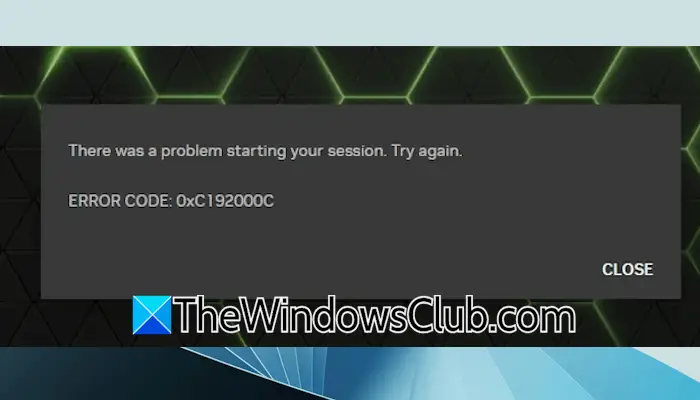
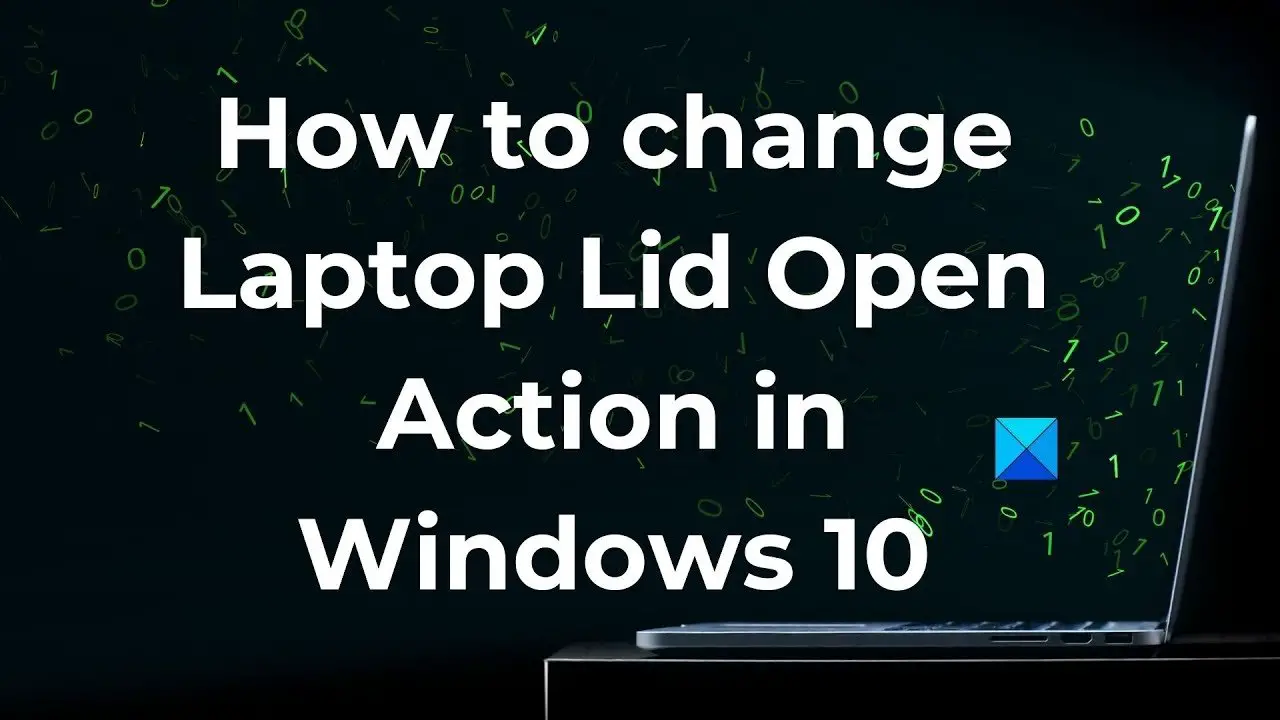
![Impossibile individuare efi\boot\bootx64.efi [risolvere]](https://elsefix.com/tech/tejana/wp-content/uploads/2025/01/Could-not-locate-bootx64-efi.png)
![Dell SupportAssist ha rilevato un componente guasto [fissare]](https://elsefix.com/tech/tejana/wp-content/uploads/2025/01/Dell-SupportAssist-has-detected-a-failing-component.jpg)
![Avviso batteria HP 601 all'avvio in Windows 11 [Fix]](https://elsefix.com/tech/tejana/wp-content/uploads/2025/03/HP-Battery-Alert-601-on-startup-Fix.jpg)